在设备上安装任何更新时,你可能会遇到 Windows 10 更新错误 0x80072ee7。除非你解决问题的根本原因,否则你将不断为 Windows 10 更新错误 0x80072ee7 烦恼。此错误可能出现在各种情况下,但最矛盾的原因是存在病毒或错误。由于此错误会导致你的计算机出现性能问题,因此你必须认真考虑并尽快解决。过去,很少有用户表示他们的浏览器发生了同样的错误。这完全是一个骗局。如果你猜到有关更新的任何骗局,始终建议你在进行任何操作之前在你的 Windows 10 计算机上运行防病毒扫描。

内容目录
- 如何修复 Windows 10 更新错误 0x80072ee7
- 方法 1:基本故障排除步骤
- 方法 2:运行 Windows 更新疑难解答
- 方法 3. 同步 Windows 日期和时间
- 方法 4:清理磁盘空间
- 方法 5:修复损坏的文件
- 方法 6:使用命令提示符
- 方法 7:启用 Windows 更新服务
- 方法 8:禁用防病毒软件(暂时)
- 方法 9:手动下载更新
- 方法 10:重置更新组件
- 方法 11:执行系统还原
如何修复Windows 10更新错误0x80072ee7
如果你确信自己面临以下错误,那么本故障排除指南将对你有很大帮助。以下是导致 Windows 10 更新错误 0x80072ee7 的一些关键原因。在任何这些情况下,你都可能面临所讨论的错误。
- 不稳定的互联网连接。
- 损坏的文件和程序。
- PC 中的病毒或恶意软件
- Windows 更新组件不完整或中断。
- PC 中的 Windows 注册表项无效。
- 不正确的 Windows 服务。
- 更少的磁盘空间
在本Windows 10更新错误0x80072ee7修复教程中,我们编制了解决 Windows 更新错误的方法列表。这些方法从简单到高级步骤排列,以便你获得更快的结果。按照以下说明的相同顺序进行操作。
注意:你必须在通过这些方法之前创建一个还原点,以防出现问题。
方法 1:基本故障排除步骤
Windows 10更新错误0x80072ee7的解决办法:在你遵循高级故障排除方法之前,以下是一些可帮助你修复 Windows 更新错误的基本修复程序。
- 重启电脑。
- 检查互联网连接。
- 确保你使用适用于 Windows 10 的有效产品密钥。
- 移除外部 USB 设备。
- 运行防病毒扫描。
- 确保你的硬盘驱动器有足够的空间来安装新的更新。
方法 2:运行 Windows 更新疑难解答
如果你无法解决问题,请尝试运行 Windows 更新疑难解答。Windows 10 PC 中的这一内置功能可帮助你分析和修复所有更新错误。阅读我们关于如何运行 Windows 更新疑难解答的指南。
方法 3. 同步 Windows 日期和时间
你必须确保日期和时间设置是否与世界时钟同步。为避免出现错误 0x80072ee7,请确保 Windows 10 PC 中没有错误的日期和时间设置。
1. 点击Windows 键并输入日期和时间设置。点击打开。
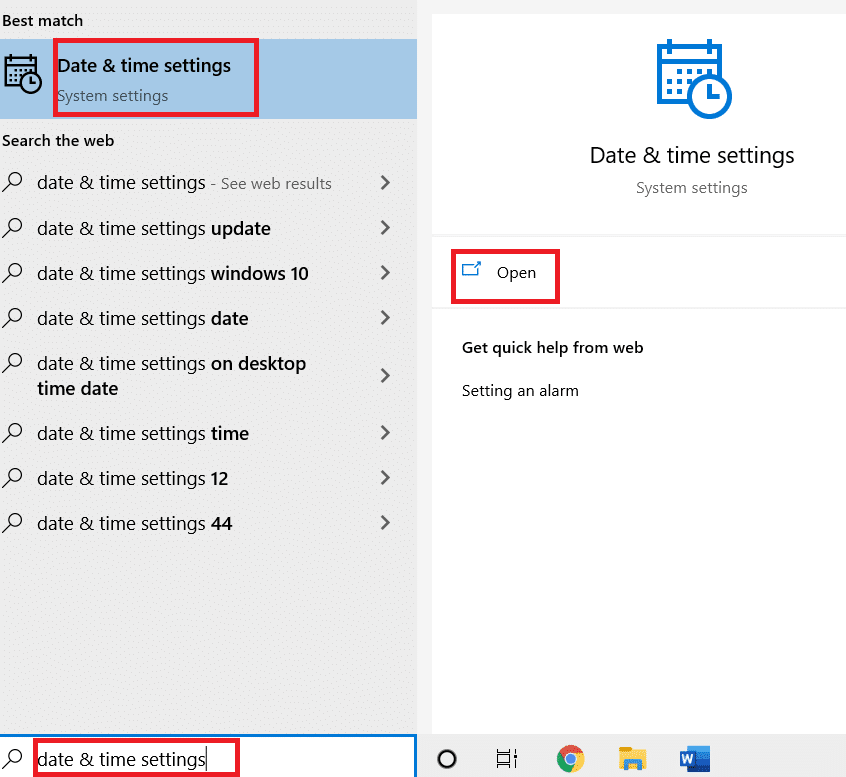
2.从下拉列表中选择时区并确保它是否是你当前的地理区域。
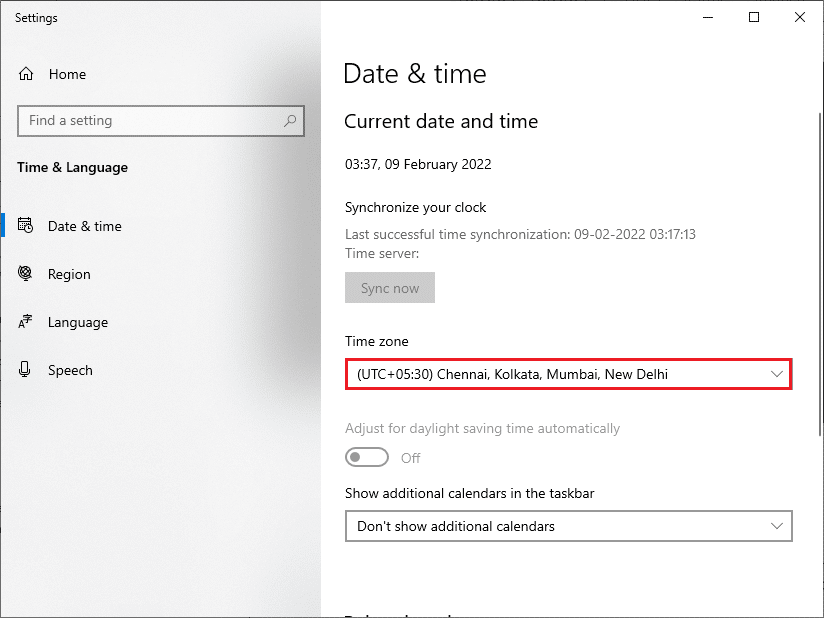
3. 确保时间和日期与通用时间和日期匹配。
4. 如果有任何变化,请修复它并检查你是否解决了问题。
方法 4:清理磁盘空间
Windows 10更新错误0x80072ee7修复教程:要安装 Windows 更新,你的 PC 必须有足够的空间。你可以使用释放空间工具清理空间以删除大型垃圾文件。阅读我们关于在 Windows 10 上释放硬盘空间 以清理磁盘空间的 10 种方法的指南。
方法 5:修复损坏的文件
如何修复Windows 10更新错误0x80072ee7?如果你遇到 0x80072ee7 Windows 10,你的计算机上可能有损坏的文件。无论如何,你在 Windows 10 计算机中具有内置功能 SFC(系统文件检查器)和 DISM(部署映像服务和管理)来扫描和删除有害的损坏文件。浏览我们关于如何在 Windows 10 上修复系统文件的指南。
方法 6:使用命令提示符
Windows 10更新错误0x80072ee7的解决办法:你还可以使用简单的命令行修复 Windows 10 更新错误 0x80072ee7。这是一种有效的故障排除方法,你可以使用简单的命令解决错误。
1.通过键入Windows搜索键启动命令提示符。单击以管理员身份运行。
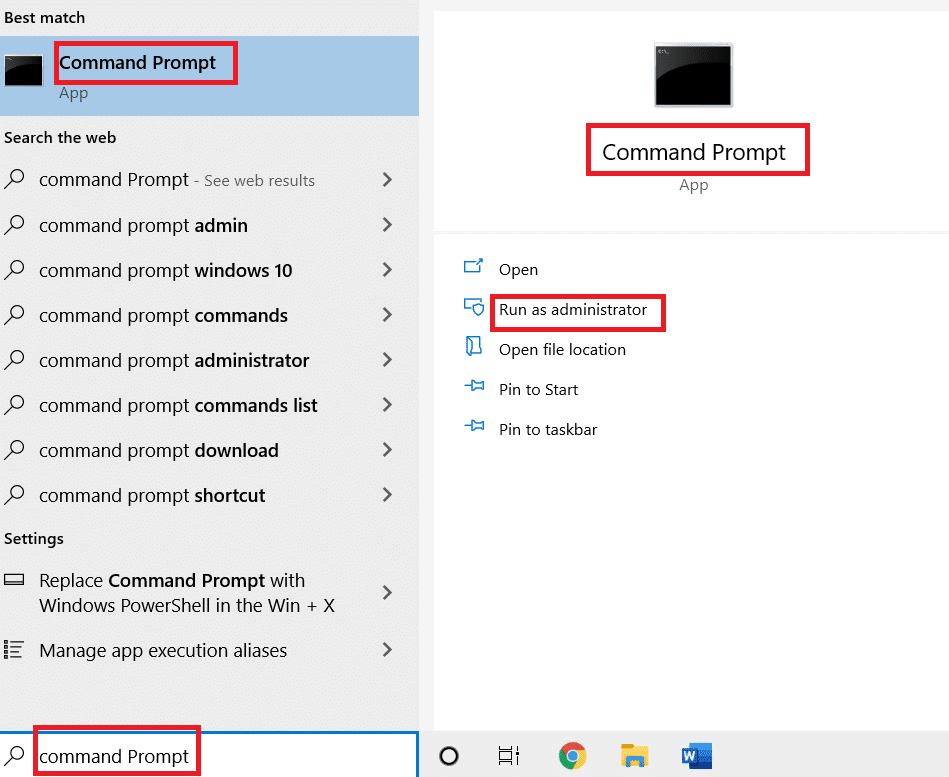
2. 一一键入以下命令。在每个命令后按Enter 。
SC config wuauserv start=auto SC config bits start=auto SC config cryptsvc start=auto SC configtrustedinstaller start=auto
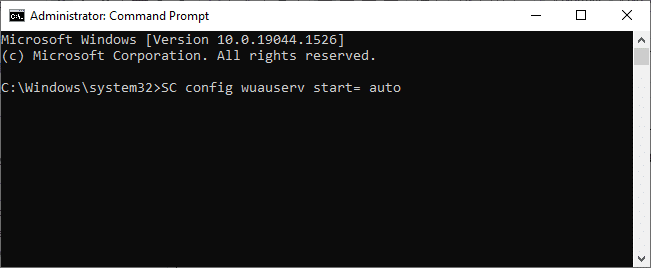
3. 执行命令后,重新启动计算机并检查问题是否已解决。
方法 7:启用 Windows 更新服务
要修复 0x80072ee7 Windows 10 错误,请检查 Windows 更新服务是否正在运行。这是如何做到的。
1. 点击Windows 键并输入Services。单击以管理员身份运行。
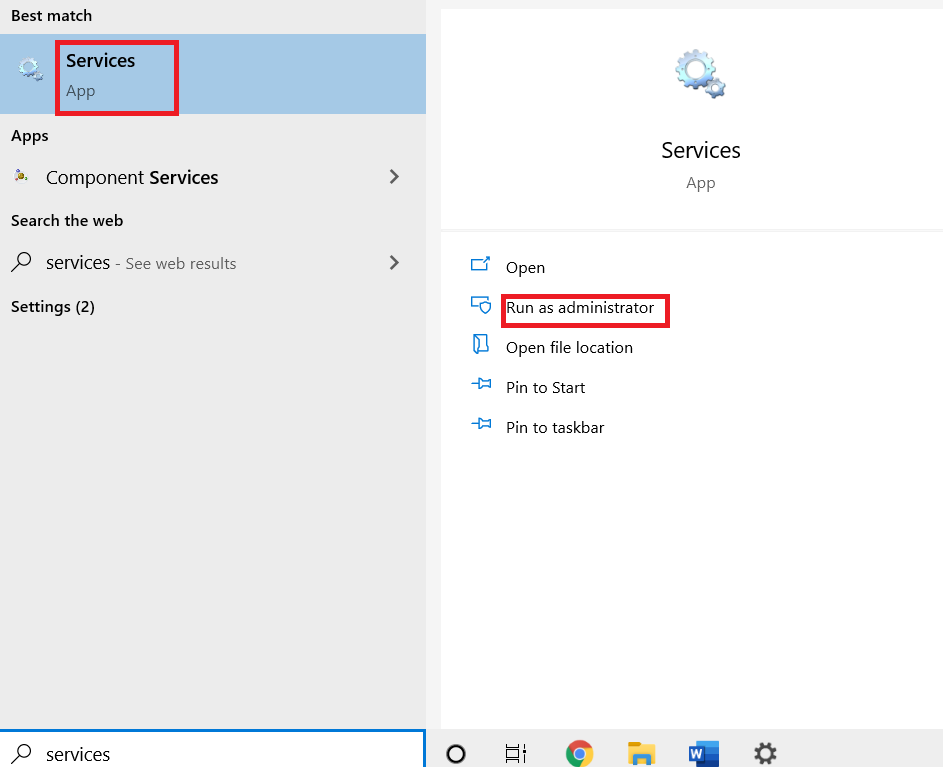
2. 向下滚动并选择Windows 更新服务。点击属性
注意:你也可以双击 Windows 更新服务以打开“属性”窗口。
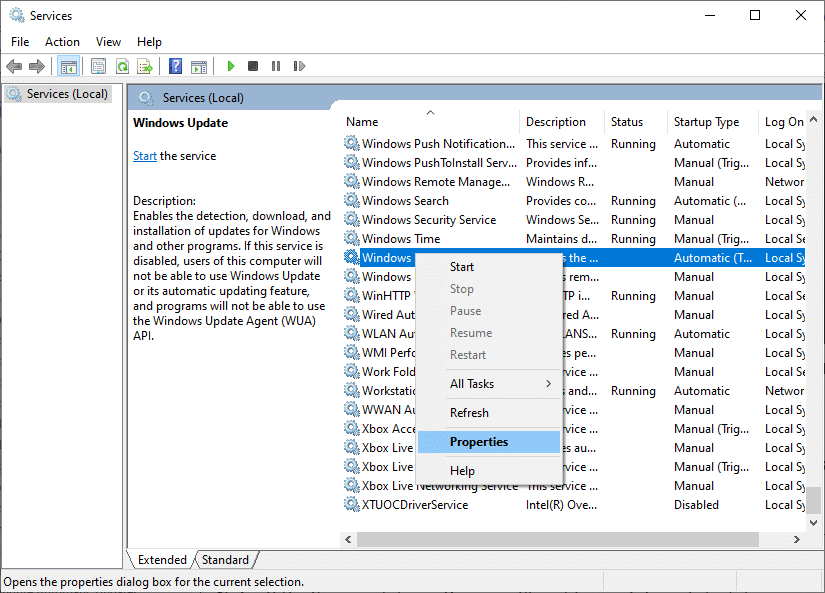
3. 将启动类型设置为自动。
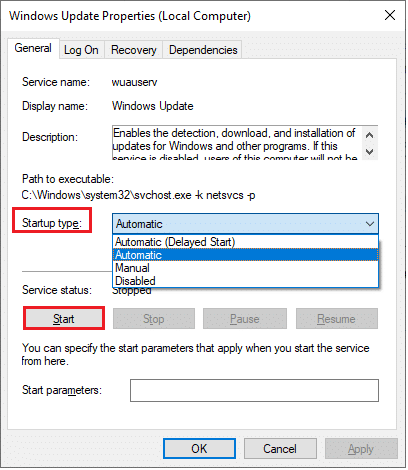
4. 最后,单击应用和确定以保存更改。
方法 8:禁用防病毒软件(暂时)
Windows 10更新错误0x80072ee7修复教程:由于防病毒干扰,可能会出现 Windows 10 更新错误 0x80072ee7。因此,如果你使用的是第三方防病毒软件,请暂时禁用它并检查你是否已解决问题。这是如何在 Windows 10 上暂时禁用防病毒软件。
方法 9:手动下载更新
如何修复Windows 10更新错误0x80072ee7?如果这些方法都没有奏效,请尝试按照以下说明手动下载更新。
1. 同时按下Windows + I 键打开系统中的设置。
2. 选择更新和安全。
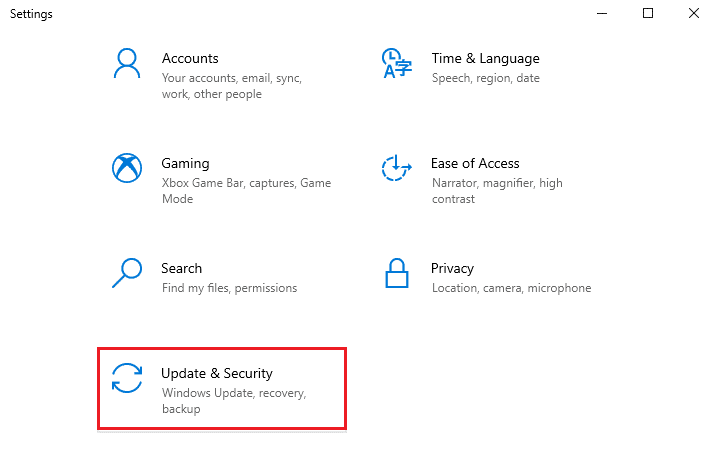
3. 单击查看更新历史选项。
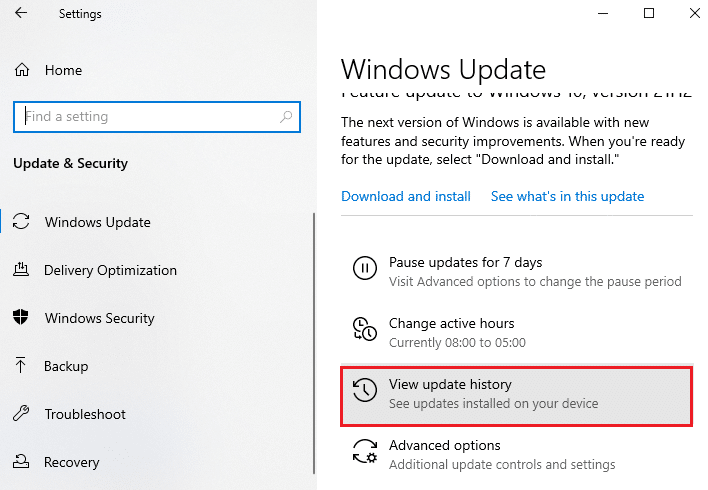
4. 在列表中,记下由于错误消息而等待下载的KB 编号。
5. 在此处,在Microsoft Update 目录搜索栏中键入KB 编号。
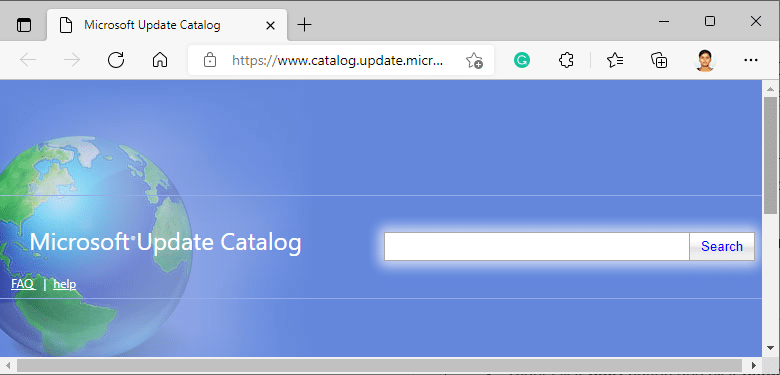
6. 按照屏幕上的说明手动下载并安装更新。
方法 10:重置更新组件
Windows 10更新错误0x80072ee7的解决办法:要解决所有与更新相关的问题,有一种有效的故障排除方法,即重置 Windows 更新组件。这是如何在 Windows 10 上重置 Windows 更新组件。
方法 11:执行系统还原
不过,如果你遇到此问题,则可以将系统恢复到以前的版本。将你的计算机恢复到以前的状态将为无法在软件级别解决的问题提供解决方案。这将帮助你确定解决所讨论的 Windows 更新错误。
我们希望本指南对你有所帮助,并且你已修复 Windows 10 更新错误 0x80072ee7。请随时通过下面的评论部分与我们联系,提出你的疑问和建议。让我们知道你接下来想学习哪个主题。

